オススメの設定
地図の表示をより気軽に見れるように、時計の設定アプリで下記の設定を行うことをおすすめします。
「カスタマイズ」→「ハードウェアボタンのカスタマイズ」で、特定のボタンを「ヤマレコ」アプリに割り当てる。
この設定をしておくと、時計の画面に戻ってしまっても、ボタン一つで地図を表示することができるようになります。
設定画面
メニュー画面で歯車アイコンのボタンを押すと設定画面に移動します。
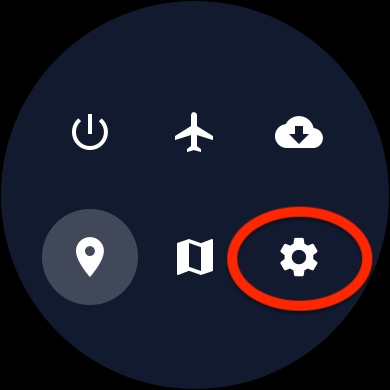
ここではアプリ動作の各種設定を行うことができます。

設定画面
【縮尺表示】
地図表示の時に縮尺を表示します。通常は操作したときだけ出てきますが、常時表示したり表示しない設定も可能です。
【利用する地図】
起動時の画面で表示する地図の種別を選びます。
・地理院地図(国内のみ)
・OpenTopoMap(海外対応)
の2種類から選ぶことができます。
特に理由がなければ地理院地図の利用をおすすめします。
なお、スマートフォンから地図情報を転送してダウンロードする場合は、この設定ではなくスマートフォン側で選んだ地図が使われます。
【逸脱警告】
逸脱警告のON/OFFを切り替えられます。逸脱警告の詳細は逸脱警告の説明箇所をご覧ください。
【軽量モード】
軽量モードのON/OFFを切り替えられます。軽量モードの詳細は軽量モードの説明箇所をご覧ください。
【地名表示】
ONにすると地図上に山頂や登山口などのアイコンと地名が表示されるようになります。
【体重+荷物】
登山中の消費カロリー表示に利用します。
Androidとペアリングしている場合は、Android側の設定が利用されます。
【地図全削除】
保存した地図画像をまとめて削除できます。
後述の表示キャッシュ・ダウンロードキャッシュの両方が削除されます。
【容量確認】
時計内で地図の保存に使っている容量を確認できます。
ダウンロードした地図の量が多い場合や時計の処理が遅い場合など、表示が更新されるまでしばらく待つ必要がある場合があります。
・表示キャッシュ:一度地図を表示して自動的に保存された地図画像
・ダウンロードキャッシュ:事前にダウンロードをした地図画像
